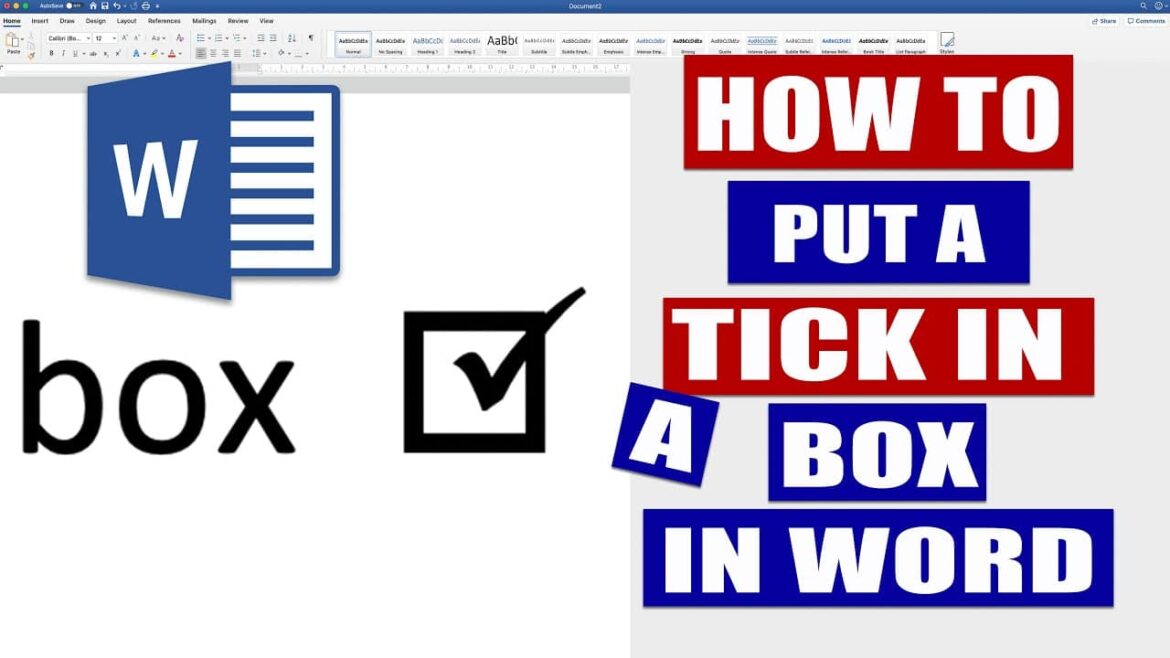363
En Word no solo puede gestionar su texto, sino también crear una lista de verificación con casillas para marcar. Para ello, dispone de varias opciones.
MS Word: insertar casillas para marcar con símbolos
Con el procesador de textos Word de Microsoft Office puede crear listas de verificación sencillas con los símbolos integrados. Si desea crear una lista de verificación en Word, imprimirla y luego marcarla con un bolígrafo, lo mejor es utilizar los símbolos.
- En primer lugar, coloque el cursor en el lugar donde desea comenzar la lista de verificación.
- Ahora haga clic en «Insertar» en la cinta de menú superior y, a continuación, por ejemplo, en «Cuadrado blanco».
- En cuanto haga clic en el símbolo del cuadro, este se colocará en el documento de Word en la posición del cursor.
- Para crear una lista de verificación, escriba el texto detrás del cuadro, pulse Intro para pasar a la línea siguiente y vuelva a insertar un símbolo de cuadro.
- Es aún más rápido si inserta casillas de verificación mediante abreviaturas de texto (por ejemplo, ox). Para ello, defina en las opciones de autocorrección qué símbolo debe insertarse en lugar de la abreviatura.
Imprimir lista de verificación: insertar casillas mediante marcadores
Otra posibilidad es utilizar la función de enumeración de Word.
- Vuelva a colocar el cursor al principio de la lista de verificación.
- Ahora haga clic en la pequeña flecha situada junto al botón «Marcadores» en la categoría «Párrafo» de la cinta de opciones «Inicio».
- Haga clic en «Definir nuevo marcador».
- Seleccione «Símbolo» y explore la lista. Encontrará diferentes cuadros que puede utilizar. Haga clic en uno de ellos y confirme con «Aceptar» en la parte inferior.
- Vuelva a hacer clic en «Aceptar».
- El símbolo del cuadro aparecerá ahora en su documento de Word. Escriba algo para su lista de verificación detrás de él y pulse Intro para obtener automáticamente el siguiente cuadro en una nueva línea.
- Por cierto: las casillas no se pueden marcar digitalmente, pero puede sustituir el símbolo de enumeración por una marca de verificación. Para ello, seleccione la línea y haga clic en el botón «Símbolo de enumeración» situado en la parte superior.
MS Word: casillas para marcar como formulario
Como alternativa, también puede crear un formulario electrónico. Las casillas se marcan directamente en el documento de Word. Para ello, sin embargo, necesita las herramientas de desarrollo.
- Para empezar, debe activar las herramientas de desarrollo. Para ello, vaya a «Archivo» y seleccione «Opciones».
- Haga clic en «Personalizar cinta de opciones» a la izquierda y active «Herramientas de desarrollo» en la lista de la derecha. Confirme el cambio con «Aceptar». El procedimiento puede variar ligeramente según la versión de Word.
- Ahora se ha añadido otra pestaña a la barra multifunción. Vaya a «Herramientas de desarrollo».
- En el área «Controles», puede crear un «Control de casilla de verificación». Puede colocarlo en cualquier lugar del documento.